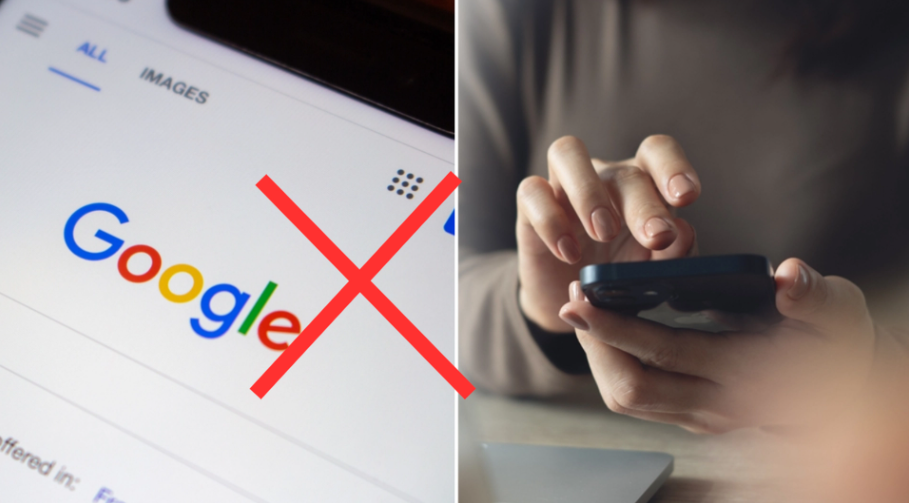Vill du dölja dina sökningar på nätet? Så här tar du kontroll över din webbhistorik i Google, Chrome, Safari, Firefox – och appar som YouTube och Google Maps.
Just nu läser andra
Google och din webbläsare vet ofta mer om dig än du själv minns. Sökningar, besökta sidor och kartdestinationer sparas och kan dyka upp vid fel tillfälle – till exempel när någon lånar din mobil. Men det finns sätt att rensa spåren och skydda din integritet.
Här går vi igenom hur du ser och raderar din historik – både i webbläsare och i Googles egna appar. Det skiljer sig lite beroende på vilken enhet och webbläsare du använder, men vi guidar dig igenom allt.
Chrome – rensa sökhistorik och cache
- Klicka på de tre prickarna uppe till höger i Chrome.
- Välj Historik > Historik (eller tryck Ctrl + H).
- Klicka på Rensa webbinformation i menyn till vänster.
- Välj tidsintervall och markera vad du vill radera (t.ex. historik, cookies, cache).
- Klicka på Rensa data.
- Vill du stänga av automatisk ifyllning? Gå till Inställningar > Synkronisering och Googletjänster > stäng av Automatiska sökningar och webbadresser.
- På mobilen: Tryck på de tre prickarna > Historik > Rensa webbinformation > Rensa data.
Firefox – ta bort tidigare surf
- Klicka på de tre linjerna uppe till höger.
- Välj Bibliotek > Historik.
- Klicka på Visa historik.
- Högerklicka på ett intervall (t.ex. ”Idag”) och välj Radera.
- På mobilen: Meny > Inställningar > Sök > avmarkera Visa sökhistorik.
Safari – radera data på dator och mobil
På Mac:
- Gå till menyn Safari > Historik.
- Klicka på Rensa historik och webbplatsdata.
- Välj tidsintervall och bekräfta.
På iPhone/iPad:
- Öppna Inställningar > scrolla till Safari.
- Tryck på Rensa historik och webbplatsdata.
- Bekräfta. Observera att alla cookies också försvinner.
Ta bort aktivitet från YouTube, Maps och andra Google-tjänster
På dator:
Läs också
- Gå till myaccount.google.com.
- Välj Sekretess och anpassning > Min aktivitet.
- Klicka på Radera aktivitet efter datum.
- Välj tidsintervall och bekräfta.
På Android:
- Öppna Inställningar > Google > Hantera Google-konto.
- Gå till Data och anpassning > Min aktivitet.
- Klicka på de tre prickarna bredvid sökrutan > Radera aktivitet efter.
På iPhone/iPad:
- Öppna Gmail-appen (eller gå direkt till myaccount.google.com).
- Meny > Inställningar > ditt konto > Hantera Google-konto.
- Under Data och anpassning, klicka på Min aktivitet.
- Tryck på de tre prickarna > Radera aktivitet efter.
Vanliga frågor
Hur raderar jag mina Google-sökningar?
Öppna Chrome, tryck på de tre prickarna > Historik > Rensa webbinformation. Välj tidsintervall, markera ”Webbhistorik” och tryck Rensa data.
Hur ser jag min webbhistorik?
I Chrome: Tryck på menyikonen > Historik > Historik igen. Eller skriv chrome://history i adressfältet.
Kan jag se borttagen aktivitet på Google?
Inte direkt. Men logga in på google.com/settings/ för att se vad Google fortfarande sparar.
Läs också
Tar det bort allt när jag rensar historiken?
Nej. Din lokala webbhistorik försvinner, men viss aktivitet kan finnas kvar på Googles servrar. Google sparar information för statistik och intern användning, även om du själv inte ser den.
Källa: How stuff works